钉钉作为企业协同办公领域的领军平台,其智能会议功能持续为职场人提供高效沟通解决方案。视频会议场景下,虚拟背景功能不仅能有效保护用户隐私,更能塑造专业会议形象,本文将详解该功能的完整操作流程。
钉钉视频会议虚拟背景配置全流程:
1、启动钉钉客户端并登录工作台,在底部导航栏选择「协作」模块,点击「发起会议」或「加入会议」按钮进入会议准备界面。系统会自动激活摄像头进行画面预览。
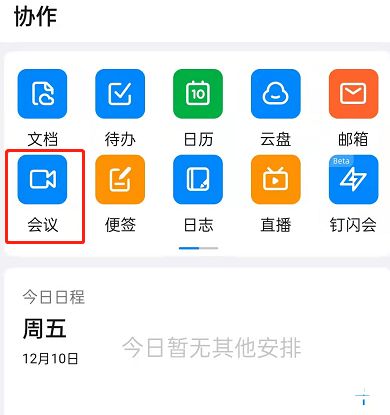
2、在会议控制面板定位「更多」选项(通常以•••图标呈现),点击后展开扩展菜单。此处集成多项会议增强功能,包含屏幕共享、会议录制等实用工具。
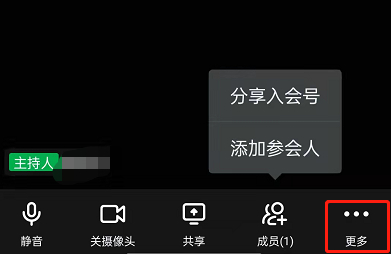
3、在二级菜单中选择「虚拟背景」功能模块,系统将自动检测设备性能。建议确保客户端为最新版本,部分旧版软件可能缺失该功能组件。
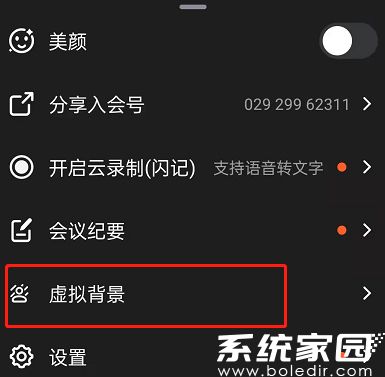
4、浏览系统预设的背景模板库,包含商务风、自然景观、抽象图案等六大分类。选择背景时需注意环境光线适配性,深色背景建议搭配充足照明设备。支持本地上传功能,可添加企业定制背景强化品牌形象。
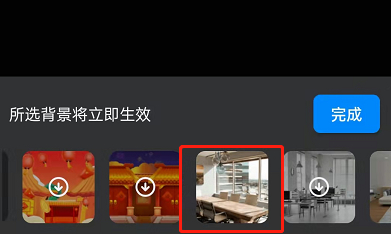
5、选定背景后实时预览画面效果,系统智能算法可自动识别人像轮廓。建议调整摄像头角度确保完整入镜,复杂背景环境可开启「背景模糊」辅助功能。确认效果后点击「完成」保存设置,会议过程中可随时切换不同背景方案。

掌握虚拟背景设置技巧可显著提升远程会议质量,建议定期清理客户端缓存以保证功能稳定性。该功能需设备支持GPU加速运算,部分低配终端可能出现渲染延迟现象,建议关闭其他图形处理软件保障会议流畅度。


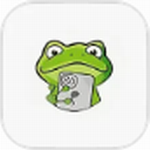



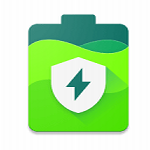






 西瓜视频高清影音免费畅享
西瓜视频高清影音免费畅享 gdmssplus安卓监控应用下载
gdmssplus安卓监控应用下载 念念手账2024清新生活记录神器
念念手账2024清新生活记录神器 快映影安卓版专业剪辑工具推荐
快映影安卓版专业剪辑工具推荐 澳门闪蜂生活服务平台便捷
澳门闪蜂生活服务平台便捷 智讯开店宝手机端店铺管理解决方案
智讯开店宝手机端店铺管理解决方案 微软输入法安卓版高效输入新选择
微软输入法安卓版高效输入新选择 珠宝行业数字化管理工具金千枝深度
珠宝行业数字化管理工具金千枝深度